Capítulo 6 Manipulación con Tidyverse
6.1 Gráficos con ggplot2
6.1.1 Introducción
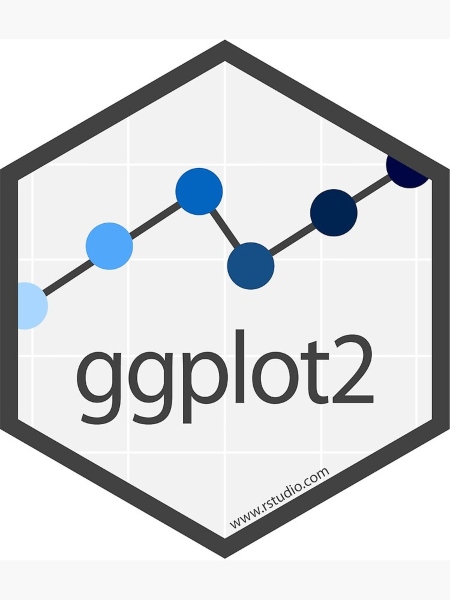
Image
Como hemos visto, hasta este momento, para realizar nuestros distintos
gráficos hemos utilizado los comandos que ya están preinstalados en el R
Studio (barplot(), hist(), pie(), entre otros). Sin embargo, una
limitante de estas funciones es que los gráficos son muy simples.
Por ello, es común la utilización de otros paquetes que, entre sus funciones, contemplan herramientas para graficar variables de una forma más completa y con mejor presentación. Uno de los paquetes más conocidos por su potencia y también por su adaptabilidad es el ggplot2.
El ggplot2 es un paquete de trazado que nos ayuda a simplificar la creación de gráficos complejos. Las características del comando (a diferencia de las funciones básicas de gráficos) nos permite agregar más propiedades visuales. Lo clave de este paquete es que funciona de forma aglomerativa, agregando elemento por elemento, por ello, analizaremos la estructura del código.
6.1.2 Estructura del código
Cuando veamos la función ggplot() tenemos que identificar los siguiente elementos básicos:
- Base de datos (data)
Es la base de datos de donde obtenemos la información a graficar.
- Estéticas (aes)
Es una lista de asignaciones estéticas para utilizar en el gráfico. De una forma sencilla, podríamos verlo como la sección que describe los datos que serán graficados (variables), así como algunas características principales (color, tamaño, entre otros).
- Capas (geom)
También denominadas capas geométricas. Una vez que tengamos la data identificada y las asignaciones incluidas, agregamos las capas, las cuales son las indicaciones directas de qué graficar.
Te darás cuenta que si no detallas este punto, te aparecerá un gráfico en blanco.
Dentro de los tipos de capas más comunes para nuestros fines podemos encontrar:
| Tipo de capa | comando a agregar |
|---|---|
| Dispersión | + geom_point() |
| Líneas | + geom_line() |
| Histogramas | + geom_histogram() |
| Barras | + geom_bar() |
| Boxplot | + geom_boxplot() |
Dependiente de lo que queremos graficar, deberemos agregar ese frase en nuestro comando.
6.1.3 Utilizando ggplot2 paso a paso
6.1.3.1 Conseguir la data y abrir el paquete
Conseguir la base de datos::
library(rio)
base_trabajadores="https://github.com/DataPolitica/salidas/raw/master/Data/trabajadores.sav"
trabajadores=import(base_trabajadores)Se debe instalar el paquete con la función install.packages(“ggplot2”). Luego, abrirmos el paquete a utilizar.
library(ggplot2)De la misma manera, como hemos comentado en secciones anterior, si deseamos utilizar variables debemos verificar que estén siendo leídas de forma adecuada (las númericas como vectores numéricos y las categóricas como factores, se no ordenados u ordenados).
6.1.3.2 Utilizar la función ggplot() e indicarle la data
Vamos a ir construyendo el comando paso a paso con la finalidad de que el lector pueda identificar cada componente de la función. Estas luego serán escritas directamente y en un solo momento.
Primero le decimos al comando ggplot() qué data vamos a utilizar:
ggplot(data = trabajadores)
Image
Si corremos este comando sólo con esa informació nos mostrará una sección en blanco puesto que debemos seguir detallando las parte necesarias para construir el gráfico.
6.1.3.3 Decirle qué estéticas va a considerar
Como comentamos arriba, las estéticas son los componentes que serán agregados en el gráfico. En otras palabras, los datos a graficar (mapping).
En este caso, vamos a decirle que considere que el eje x del gráfico represente el salario inicial del trabajador y el eje y el salario actual:
ggplot(trabajadores, mapping = aes(x=salario_inicial, y= salario_actual))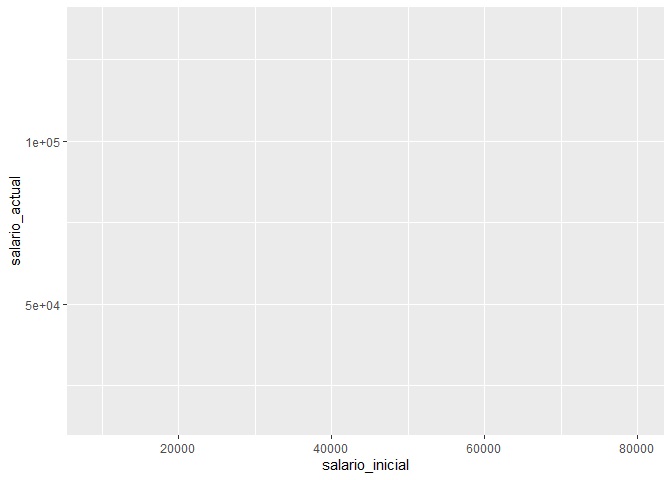
Image
Hasta el momento vemos que ya aparecen los ejes x e y pero aún no nos aparece ningún gráfico.
Ya detallamos la data, ya detallamos los ejes, ahora queda precisar qué gráfico queremos.
6.1.3.4 Agregar capas
En este caso, al estar trabajando con dos numéricas podemos decirle al comando que nos muestre un gráfico de dispersión. Entonces, tenemos que agregar la capa necesaria, es decir: + geom_point()
ggplot(trabajadores, mapping = aes(x=salario_inicial, y= salario_actual)) + geom_point()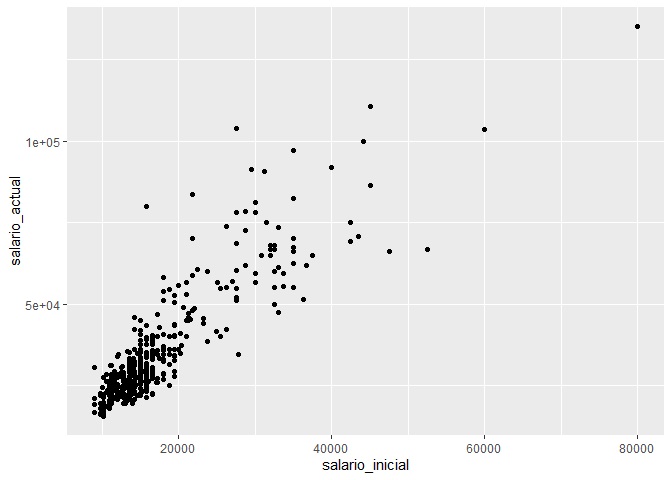
Image
6.1.3.5 Guardar el gráfico
Una vez tengamos el gráfico terminado podemos guardarlo como un archivo .png con el siguiente comando:
ggsave("mi_grafico.jpg")
## Saving 7 x 5 in imageLuego de este comando verás que efectivamente se guardo la imagen con ese nombre en tu directorio de trabajo.